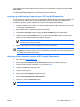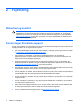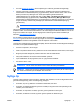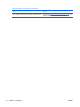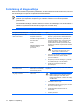Troubleshooting Guide
fejlkodebeskrivelse, skal du indtaste koden i feltet øverst på fanebladet, og klikke på knappen Find
Error Codes.
Fanebladet Test Components viser lavniveauoplysninger for kørte test.
Lagring og udskrivning af oplysninger i HP Insight Diagnostics
Du kan gemme de oplysninger, der vises på fanebladene Survey og Log i HP Insight Diagnostics, på
en diskette eller en USB 2.0 HP-drevkode (64MB eller højere). Du kan ikke gemme dataene på
harddisken. Systemet opretter automatisk en HTML-fil, der afspejler skærmbilledet.
1. Indsæt en diskette eller en USB 2.0 HP-drevkode (kapacitet skal være 64 MB eller højere). USB
1.0-drevkode understøttes ikke.
2. Klik på Save (Gem) i nederste højre hjørne på skærmen.
3. Vælg Save to the floppy (Gem til floppy) eller Save to USB key (Gem til USB-nøgle).
4. Indtast et filnavn i feltet File Name (Filnavn), og klik på knappen Save (Gem). Der gemmes en
HTML-fil på den indsatte diskette eller USB HP-drevkode.
BEMÆRK: Udtag ikke disketten eller USB-nøglen før du ser en meddelelse, der angiver,
at HTML-filen er skrevet til mediet.
5. Udskriv oplysningerne fra den lagringsenhed, hvor du har gemt dem.
BEMÆRK: Hvis du vil afslutte HP Insight Diagnostics, skal du klikke på knappen Exit
Diagnostics i nederste venstre hjørne i skærmbilledet og derefter fjerne cd'en Documentation
and Diagnostics fra det optiske drev.
Hentning af den seneste version af HP Insight Diagnostics
1. Gå til adressen http://www.hp.com.
2. Klik på hyperlinket Software & Driver Downloads (Hentning af software og drivere).
3. Indtast produktnummeret i tekstfeltet, og tryk på tasten Enter.
4. Vælg den pågældende computermodel.
5. Vælg dit operativsystem.
6. Klik på hyperlinket Diagnostic (Diagnosticering).
7. Klik på HP Insight Diagnostics Offline Edition.
8. Vælg sprog, og klik på Download (Hent).
BEMÆRK: Overførslen omfatter vejledning i, hvordan du opretter start-cd'en.
DAWW HP Insight Diagnostics 5